想要远程开电脑(怎么可以远程打开电脑)

作为一个每天面对电脑的工作者,除了在家办公外,有时也要出差或去对接客户,因工作性质的需要,大部分都是和文件有关,无论是设计稿还是文稿类都特别多。全部携带出门也不现实,另外就是也会有遗忘的时候,笔者一直有远程控制的需求,虽然目前有用NAS,但如果能远程控制桌面那就完全不一样了。需要远程控制首先得能让电脑开机啊,这一点非常重要,为了解决这个需求,笔者入手了一款小神器:向日葵开机棒,之前就听说过它的大名!只是一直没有尝试体验!它支持手机给电脑远程开机,支持定时开关机,然后配合向日葵远程控制软件,可以很轻松搞定异地办公的问题。


首先我们来开个箱,产品盒子非常小巧,从拿到手就知道主机一定也很mini,果不其然确实体积不大,而且很轻盈!橘黄色的主色调给人阳光,科技感的印象。包装背面是开机棒的基本信息,如型号、官网以及SN码,这个码是用来绑定设备的,非常重要。全家福方面,除了开机棒、还有电源线和说明书。


在使用之前可以看下说明书,对于这类智能设备还是需要了解下怎么使用和安装,这样方便快速上手。向日葵开机棒全身黑色,身材小巧,尺寸为:6*2.5*1.6cm,正面有向日葵的logo,采用的是LED灯设计,可以显示红绿蓝三种颜色,通过颜色显示了解开机棒的状态。


向日葵开机棒提供两个版本:独享版和局域网版,局域网版可以开启跟开机棒同一局域网下的全部电脑,但部分功能是对于个人用户来说免费功能足够使用了,这个版本更适合企业用户使用。而独享版只能开启同一局域网下的一台电脑,是免开机服务费的。笔者入手的是局域网版,对个人用户来说,功能不受影响和限制,毕竟主要是用于远程开机服务和办公为主。


接口方面,向日葵开机棒的两端都有一个接口,一端是Micro USB供电接口,另一端是RJ45网口,开机棒支持5V-1A输入,直接插到排插上的USB接口也是可以使用的,或者使用电源适配器插头也可以。

实际使用,首先一头连接充电线,另一头插网线,然后连接路由器即可,正常设置后,就可以远程来唤醒网络中的主机了。


开机棒中间的LED状态灯会亮起,有红,绿,蓝三种颜色交替闪烁,不一样的颜色状态不一样,如上图所示,可以看到正常的状态下显示是绿灯。这样可以很方便的排查问题,然后及时解决。
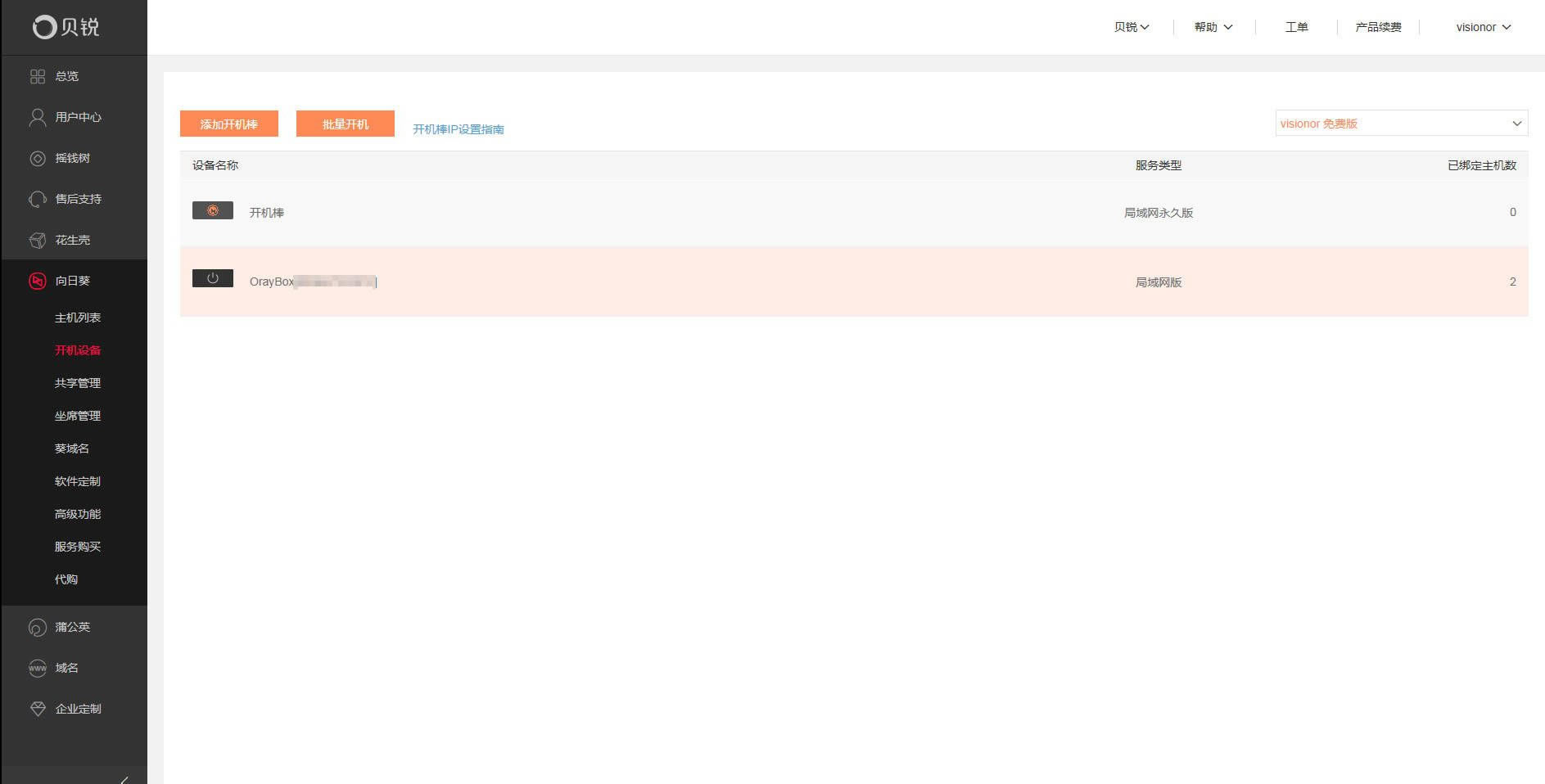
下面来看看怎么绑定开机棒和安装软件,通过官网下载“向日葵”软件,然后通过官网输入开机棒设备的SN码添加开机棒,绑定成功后会在开机设备中显示,这样也可以了解已绑定的设备数量。
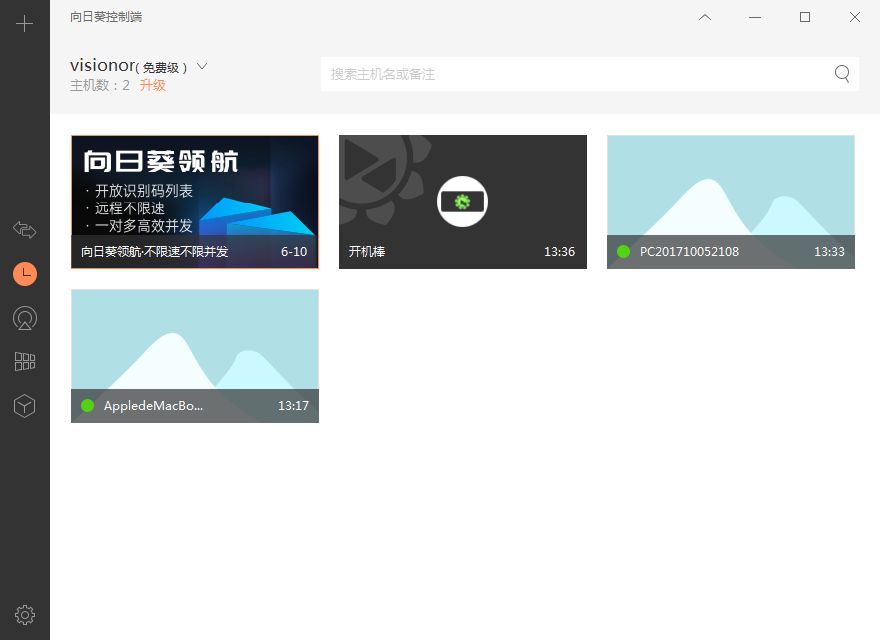
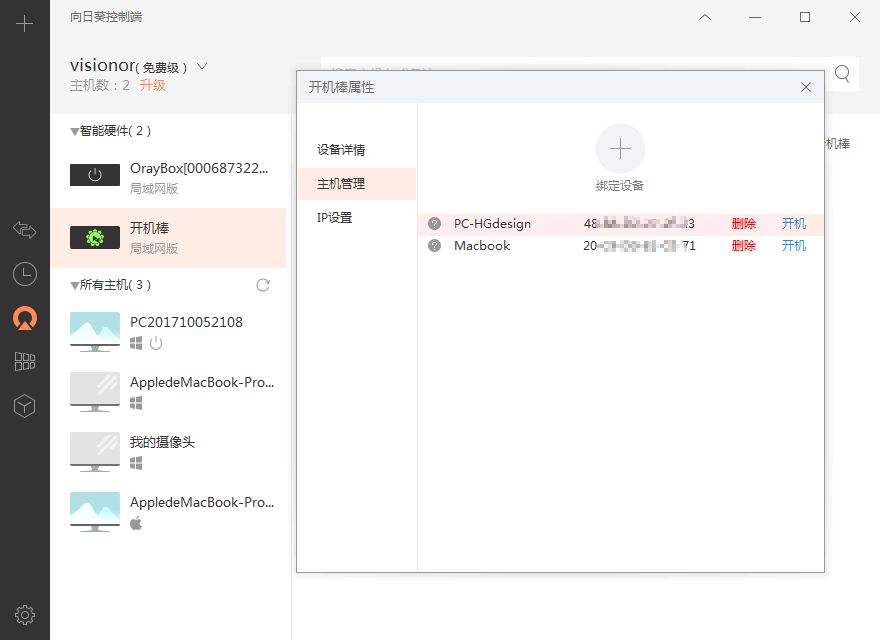
然后安装向日葵控制端,在里面可以看到已经绑定的主机,只要在线都会显示,另外可以看到绑定的开机棒,在PC端也是可以直接操控的,比如开机和操控桌面。另外,如果想唤醒局域网中的主机,需要PC主板和网卡支持并开启网络唤醒功能。每个品牌的主板设置不同,但都需要进BIOS界面去设置。不同主板有不同的设置方法,建议先了解下再操作,笔者就不做详细展示了。
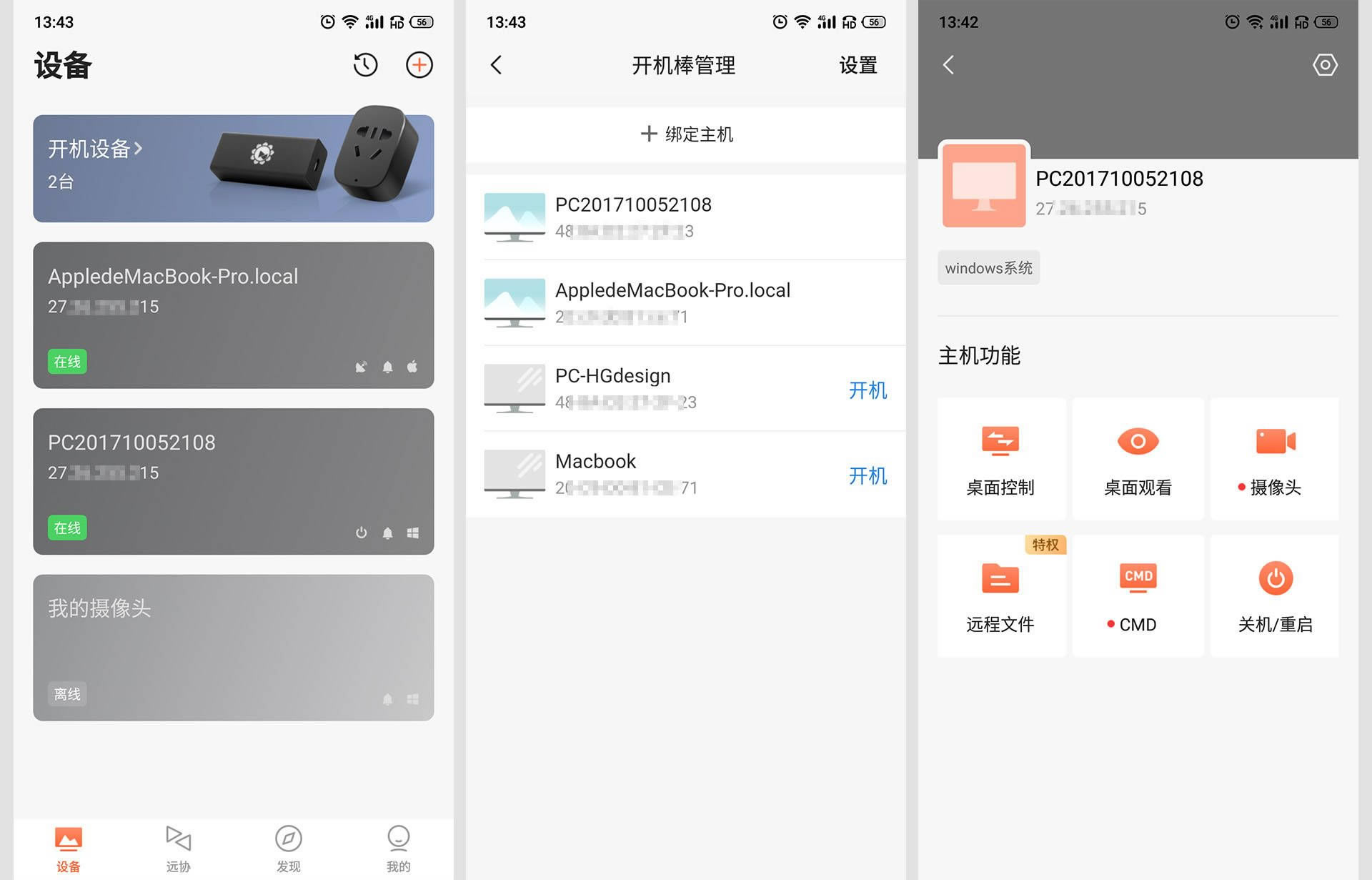
在“向日葵远程控制”APP中,可以看到绑定的设备,比如开机设备处有2台,下方是远程在线的主机,然后点其中一个就可以进入主机功能控制了,直接点击可以开启主机。在APP内还可以进行其它操作,比如:桌面控制、桌面观看、摄像头、CMD、远程文件(需要特权),关机/重启。这些功能都挺实用,基本上可以满足笔者远程办公和操控电脑的需求了。


实际测试,如动图所示,可以通过苹果电脑控制右侧的PC主机,而且反应同步,没有延迟,这一点是非常难得的。这样出门就不用担心了,随时可以操控办公室或者家里的电脑,有什么文件需要查看和拷贝也没问题,这样让远程办公变得更简单,更自由,不受空间限制。
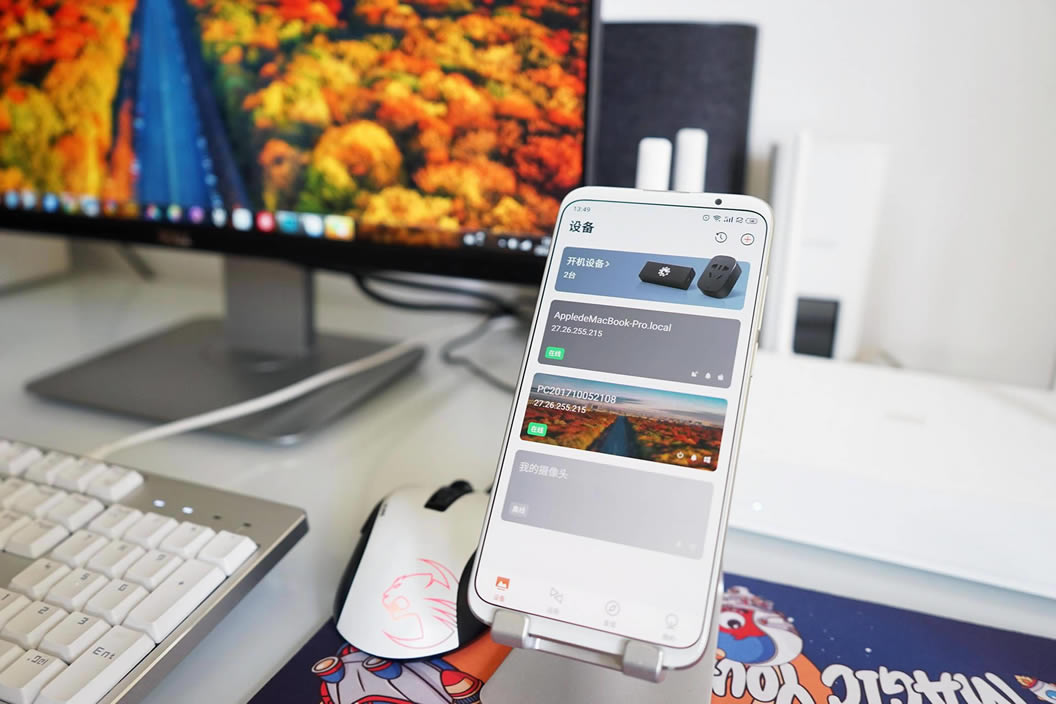

在其它设备上也可以远程控制,比如我们常用的手机,IPAD等产品,虽然手机端显示的画面没有电脑大,也是可以进行完整操控的,如图上所示,可以看到完整的系统界面。在手机上办公这种感觉也是特别棒,特别是能远程控制,比如要编辑或者修改一个表格,打开一张图片,看个产品视频等等都可以,向日葵开机棒让复杂的事情变得简单化。它是一款能定向远程开机或者是局域网批量开机的智能设备,除此之外,搭配向日葵客户端,能做到远程协同办公,这一点完全满足了笔者的需求了。
……